360屏保怎么关闭?彻底关闭360屏保的方法
时间:2024-06-10作者:bianji
很多用户都会在电脑上安装360浏览器,360浏览器内置的功能非常丰富,要说缺点就是广告有点多。如果一段时间不对电脑进行操作,还会弹出360屏保,并且自动切换新屏保,非常讨人厌。那么我们要怎么彻底关闭360屏保?下面就来看看详细的操作。

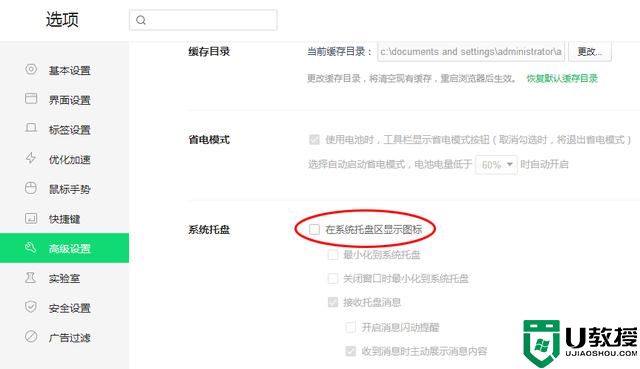
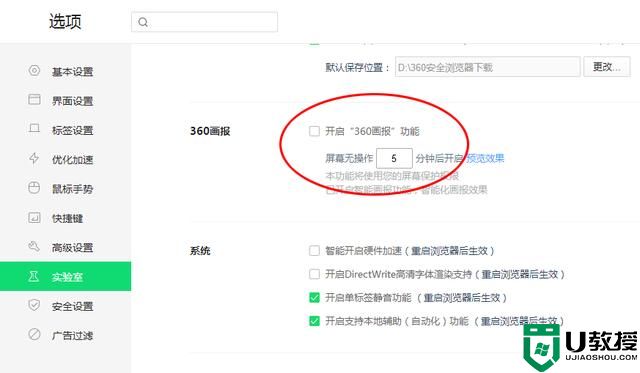

彻底关闭360屏保的方法步骤:
1、打开360浏览器,点击屏幕右上角那个有三条横杠的图标,然后再点“设置”,如下图所示;

2、点击“高级设置”,往下翻,有一个“系统托盘”,将“系统托盘区显示图标”前面的对勾取消,以后再打开360浏览器时,屏幕右下角就不会出现那个闪烁的图标了,如下图所示;
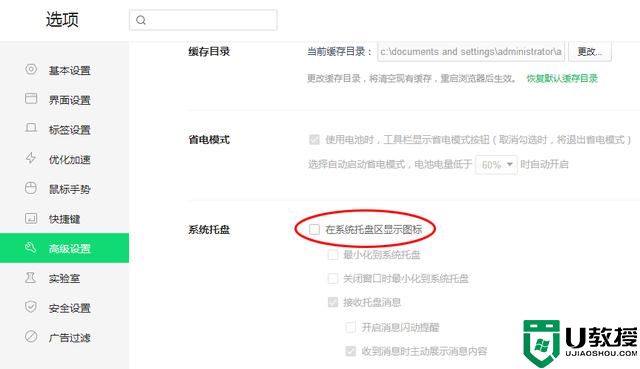
3、点击实验室,往下翻,有一个“360画报”,把“开启360画报功能”前面的对勾去掉,就不会再出现那个360的屏保了(现在才知道,这个不叫屏保,叫360画报),如下图所示;
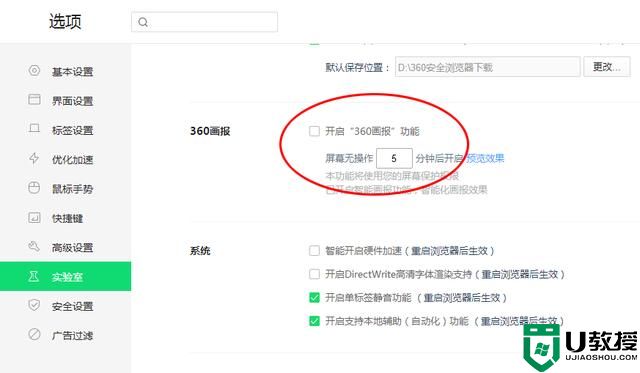
以上就是彻底关闭360屏保的方法,更多教程请关注电脑系统城。





